Uw beheerder geeft u een webadres waarmee u Qlik Sense Enterprise kunt starten. Door Qlik Sense te openen, komt u in de hub. In de hub vindt u alle apps waarvoor u toegangsrechten hebt en die u dus kunt gebruiken. Als de hub is uitgeschakeld door de beheerder, komt u in het app-overzicht wanneer Qlik Sense wordt gestart.
U kunt hier uw eigen apps vinden onder Werk, naast apps die zijn gepubliceerd, onderverdeeld in streams.
U kunt uw eigen app vanuit de hub publiceren naar een stream waartoe u publicatietoegang hebt. U kunt uw gepubliceerde apps ook tussen streams verplaatsen via de hub. Apps kunnen ook vanuit de Qlik Management Console worden gepubliceerd.
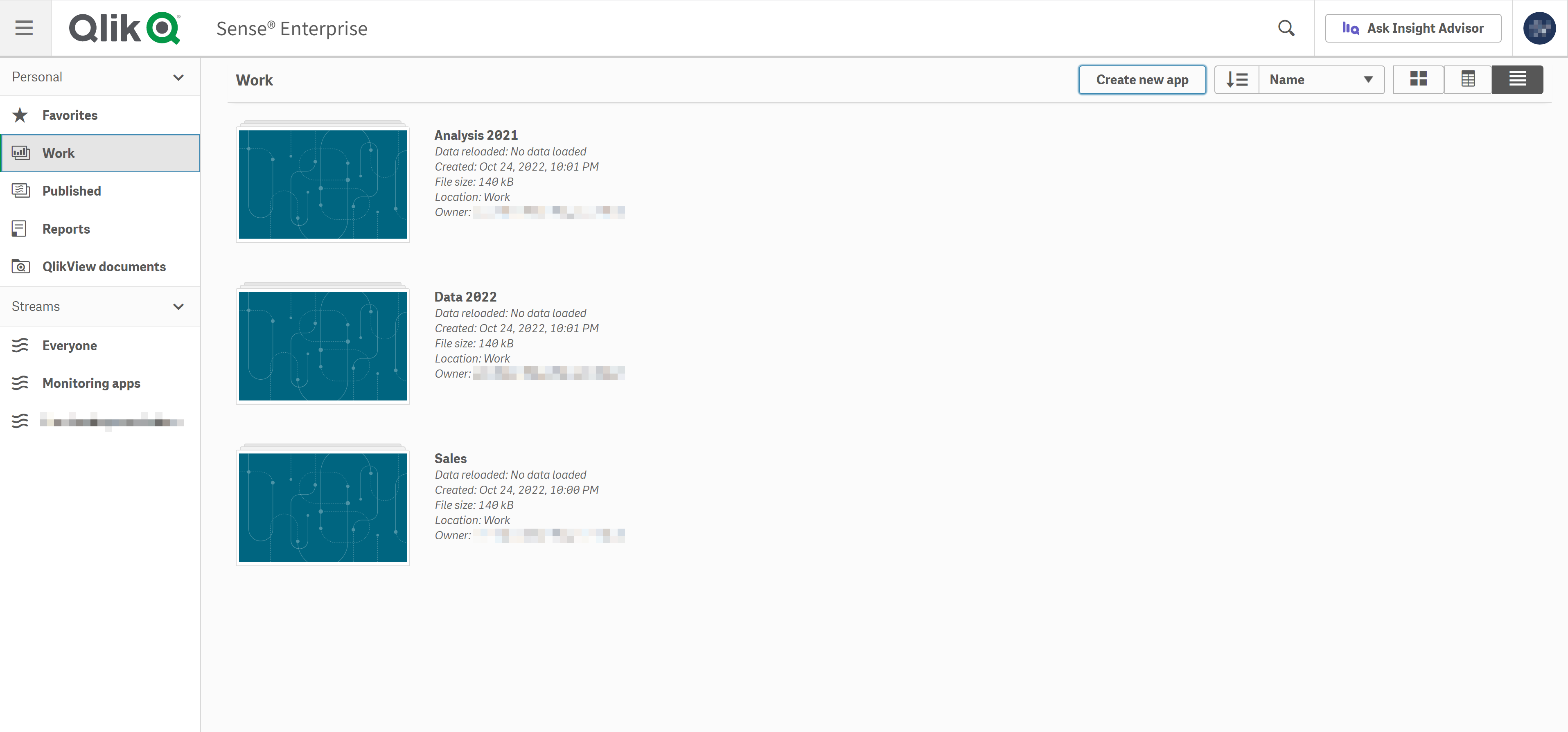
Werkbalk
De werkbalk bevat het navigatiemenu en andere nuttige opdrachten.

| Item gebruikersinterface | Beschrijving |
|---|---|
|
|
Het navigatiemenu in- en uitschakelen. |
|
|
U kunt zoeken om gemakkelijk een specifieke app te vinden. |
U kunt ook klikken op Vraag het aan Insight Advisor om Insight Advisor Chat te openen. Klik op uw het pictogram van uw gebruikersprofiel voor toegang tot de volgende items:
-
Profiel: Klik op het pictogram bovenaan het menu om uw gebruikers-id en directory te bekijken.
-
Externe eenmalige aanmelding voor Qlik Alerting: Als uw beheerder eenmalige aanmelding voor Qlik Alerting heeft geconfigureerd, klikt u op het pictogram
om de applicatie te openen. Het label van dit pictogram kan van aangepaste tekst worden voorzien. Ga voor meer informatie naar Eenmalige aanmelding configureren van Qlik Sense Enterprise on Windows naar Qlik Alerting (alleen in het Engels).
-
Clientverificatie: Een Qlik Sense-beheerder kan gebruikers toestemming geven om hun client te verifiëren met Qlik Sense. Deze optie is niet standaard ingeschakeld. Ga voor meer informatie naar Clientverificatie configureren (alleen in het Engels).
-
Dev Hub: Zie Dev-Hub (alleen in het Engels) voor meer informatie.
-
Info: Toegang tot uw licentieovereenkomst, versie-informatie en informatie over software van derden.
-
Help: Verwijst door naar Qlik Help-documentatie voor uw Qlik Sense-versie.
-
Privacybeleid: Meer informatie over de manier waarop Qlik omgaat met privacy in zijn producten.
-
Aanmelden: Als u Qlik Sense gebruikt als een anonieme gebruiker, kunt u zich aanmelden bij uw account.
Deze optie is alleen beschikbaar als uw beheerder heeft toegestaan dat gebruikers de Qlik Sense-implementatie anoniem mogen gebruiken. Ga voor meer informatie naar Anonieme authenticatie (alleen in het Engels).
-
Afmelden: Als u zich hebt aangemeld bij uw account, kunt u deze optie gebruiken om u af te melden.
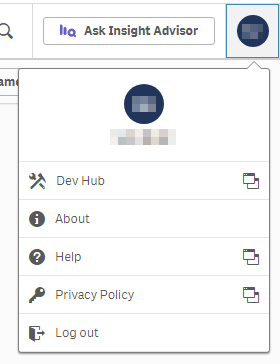
Werkruimte
Gebruik het menu onder de werkbalk om uw werkruimte te organiseren en nieuwe analyses te starten.

| Item gebruikersinterface | Beschrijving |
|---|---|
| Nieuwe app maken |
Een nieuwe app maken. Deze knop is alleen beschikbaar als u gemachtigd bent om apps te maken. Zie Een app maken voor meer informatie over het maken van een app. |
|
|
U kunt de apps sorteren op:
Aflopend en oplopend sorteren is mogelijk. Er zijn verschillende filters beschikbaar, afhankelijk van de optie die u in het navigatiemenu hebt geselecteerd. |
|
|
Schakel tussen rasterweergave, tabelweergave en lijstweergave van de hub, afhankelijk van aan welk soort overzicht u de voorkeur geeft. |
De beschikbare opties in uw werkruimte zijn afhankelijk van het item dat u in het navigatiemenu hebt geselecteerd.
Persoonlijk
De sectie Persoonlijk van het navigatiemenu geeft al uw eigen items weer, met inbegrip van zowel gepubliceerde als niet-gepubliceerde apps.
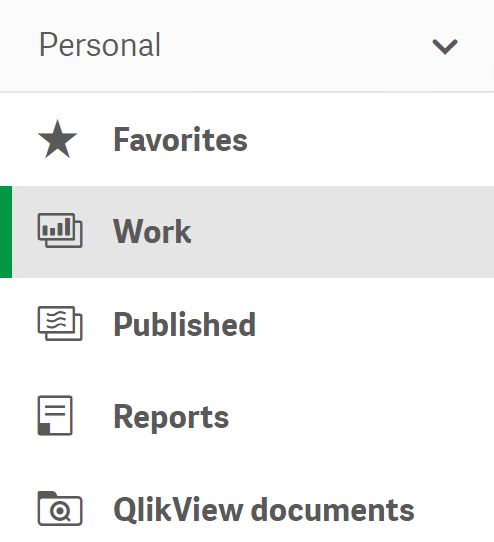
In de Werk-sectie onder Persoonlijk staan al uw niet-gepubliceerde apps.
Gepubliceerd bevat koppelingen naar uw apps in de gepubliceerde streams.
Favorieten toont al uw favoriete apps. Deze ruimte verschijnt alleen nadat u minimaal één app als favoriet hebt gemarkeerd en vervolgens de pagina vernieuwt. Als u een app als favoriet wilt markeren, ga dan met de muis op de app staan en klik op Toevoegen aan Favorieten.
Documenten gedeeld vanuit QlikView worden vermeld onder QlikView-documenten. Wanneer u een document opent, wordt de bijbehorende URL geopend in een nieuw browservenster. De documenten kunnen niet worden gevonden met de zoekfunctie van Qlik Sense. Mogelijk moet u uw browservenster vernieuwen om recent gedeelde documenten te kunnen bekijken.
Zie QlikView-documenten in Qlik Sense voor meer informatie over QlikView-documenten.
De rapporten die zijn gedistribueerd vanuit Qlik NPrinting staan vermeld onder Rapporten. Wanneer u een rapport opent, wordt dit geopend in een nieuw browservenster of in de vereiste software, afhankelijk van de bestandsindeling. De rapporten kunnen niet worden gevonden met de zoekfunctie van Qlik Sense. Mogelijk moet u uw browservenster vernieuwen om recent gedistribueerde bestanden te kunnen bekijken.
Zie Qlik NPrinting-rapporten in Qlik Sense voor meer informatie over Qlik NPrinting-rapporten.
Publiceren wordt niet ondersteund in Qlik Sense Desktop, hetgeen betekent dat u alleen uw privé-inhoud ziet. Zie De hub in Qlik Sense Desktop voor meer informatie.
Streams
De gepubliceerde apps worden onverdeeld in streams. Zie Publiceren voor meer informatie.
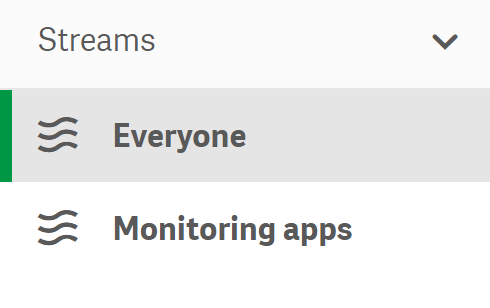
Hoofdruimte
Hoofdruimte van de Qlik Sense Enterprise-hub.
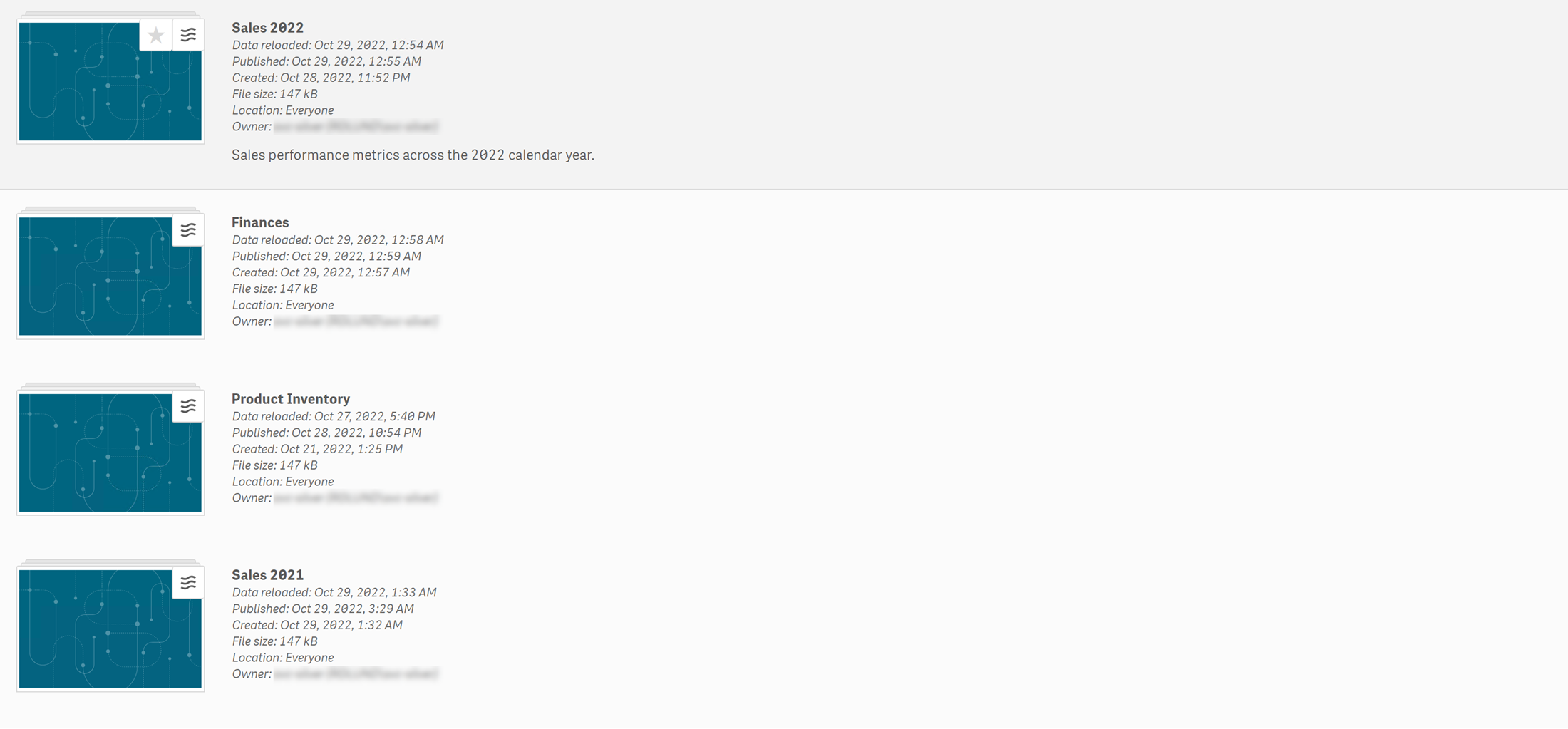
In de hoofdruimte worden al uw items weergegeven afhankelijk van uw selectie. Bijvoorbeeld uw eigen apps (onder Werk), apps die u hebt gemarkeerd als favorieten (onder Favorieten of alle apps van de geselecteerde stream.
Plaats de aanwijzer op een app en klik op om een kaart met appdetails te openen, zoals publicatiegegevens, beschrijving, locatie en eigenaar. Voeg een app toe aan Favorieten door met de muis op de app te staan en te klikken op
.
Zie Apps maken voor meer informatie over de Qlik Sense-app.
